문서 목록
![]() 편집자 정보
편집자 정보
![]() 후기 리뷰
후기 리뷰
이 페이지에서는 파티션을 다른 하드 드라이브에 복사해야 하는 이유와 파티션을 다른 하드 드라이브에 복사하는 두 가지 방법을 알아볼 수 있습니다.
파티션을 다른 하드 드라이브에 복사하려고 하시나요? 이 문서에서는 파티션을 다른 하드 드라이브에 복사하는 데 도움이 되는 두 가지 방법을 제공합니다. 하지만 먼저 파티션을 다른 하드 드라이브에 복사해야 하는 이유를 알아야 합니다.
파티션을 다른 하드 드라이브에 복사하는 2 가지 효율적인 방법
이 섹션에서는 파티션을 다른 드라이브에 복제하는 데 도움이 되는 두 가지 효과적인 방법을 설명합니다. 타사 도구는 다른 복잡한 명령 방법에 비해 비교적 간단합니다. 컴퓨터 전문가가 아닌 경우 EaseUS Partition Master Professional을 사용하는 것이 올바른 선택입니다. 두 가지 방법은 다음과 같습니다.
방법 1. EaseUS 파티션 마스터로 다른 하드에 파티션 복사 - 쉬움
방법 2. CMD를 통해 다른 하드에 파티션 복사 - 어려움
이제 더 쉬운 첫 번째 방법부터 시작하여 전문적인 타사 도구인 EaseUS 파티션 마스터를 통해 파티션을 다른 하드 드라이브에 복사하는 방법을 알아보세요.
방법 1. EaseUS 파티션 마스터를 통해 다른 하드 드라이브에 파티션 복사 -쉬움
EaseUS 파티션 마스터는 훨씬 빠른 FAT 및 NTFS 파티션에 대한 섹터별 복사와 파일별 복사를 지원합니다. 파일 시스템에 문제가 있더라도 걱정하지 마세요. EaseUS 파티션 마스터는 복사를 시작하기 전에 파티션을 확인하고 자동으로 섹터별 복사를 선택하여 파일이 안전한지 확인합니다.
이제 다운로드하고 가이드에 따라 파티션을 복사하세요.
1 단계 : 소스 디스크를 선택하십시오.
EaseUS 파티션 마스터를 엽니다. 복사 또는 복제할 디스크를 마우스 우클릭하여 "복제"를 선택합니다.

2 단계 : 대상 디스크를 선택하십시오.
원하는 HDD / SSD를 대상으로 선택하고 "다음"을 클릭하여 계속하십시오.
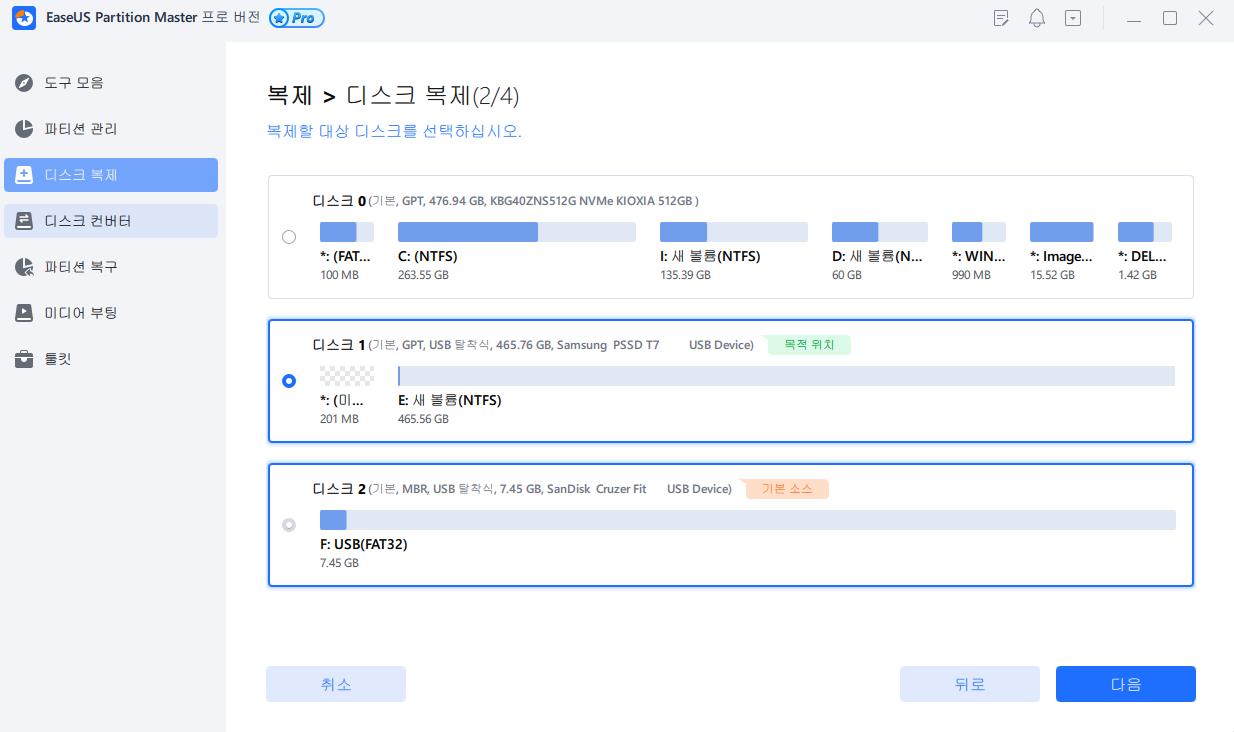
3 단계 : 디스크 레이아웃을 보고 대상 디스크 파티션 크기를 편집하십시오.
그런 다음 프로그램이 대상 디스크의 모든 데이터를 지울것이라고 경고하면 "계속"을 클릭하십시오. (대상 디스크에 중요한 데이터가 있는 경우 미리 백업하십시오.)
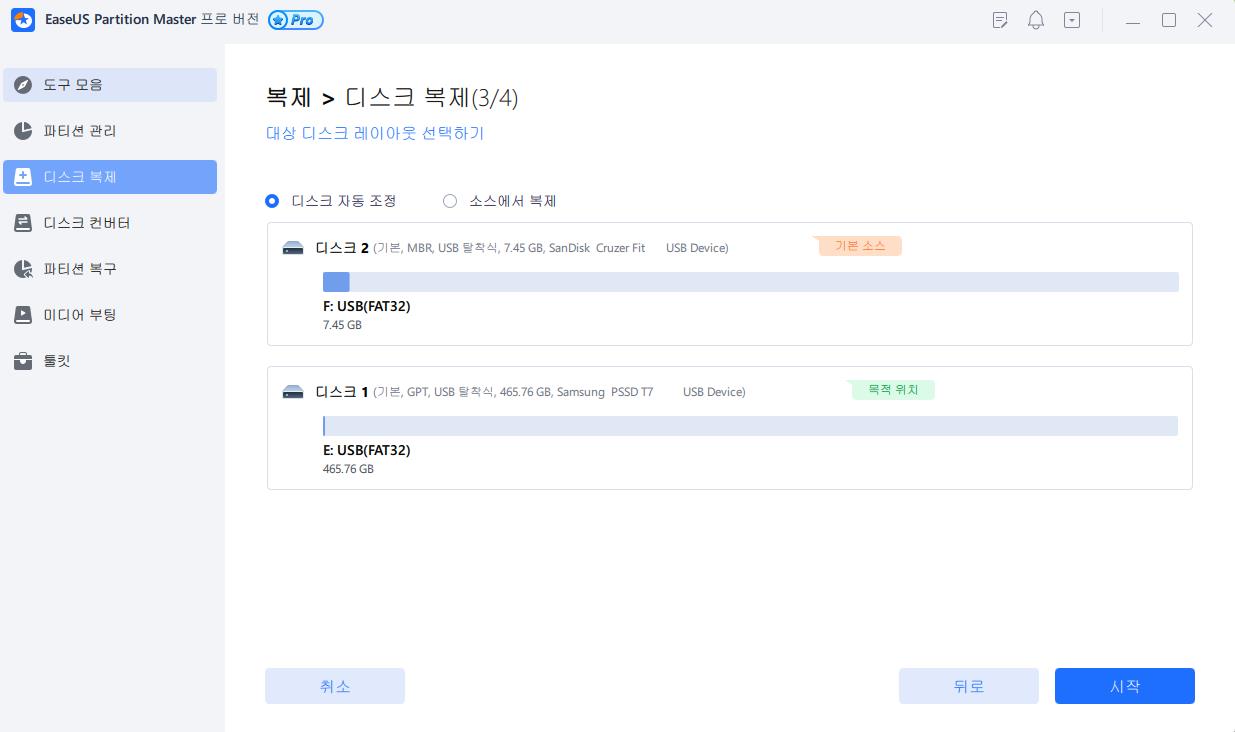
"디스크 자동 맞춤", "소스로 복제"또는 "디스크 레이아웃 편집"을 선택하여 디스크 레이아웃을 사용자 지정할 수 있습니다. (C 드라이브에 더 많은 공간을 남을 수 있도록 다른 저장 위치를 선택하십시오.)
4 단계 : 작업을 실행하십시오.
"작업 실행"옵션을 클릭하고 "적용"을 클릭하여 디스크 복제 프로세스를 시작합니다.
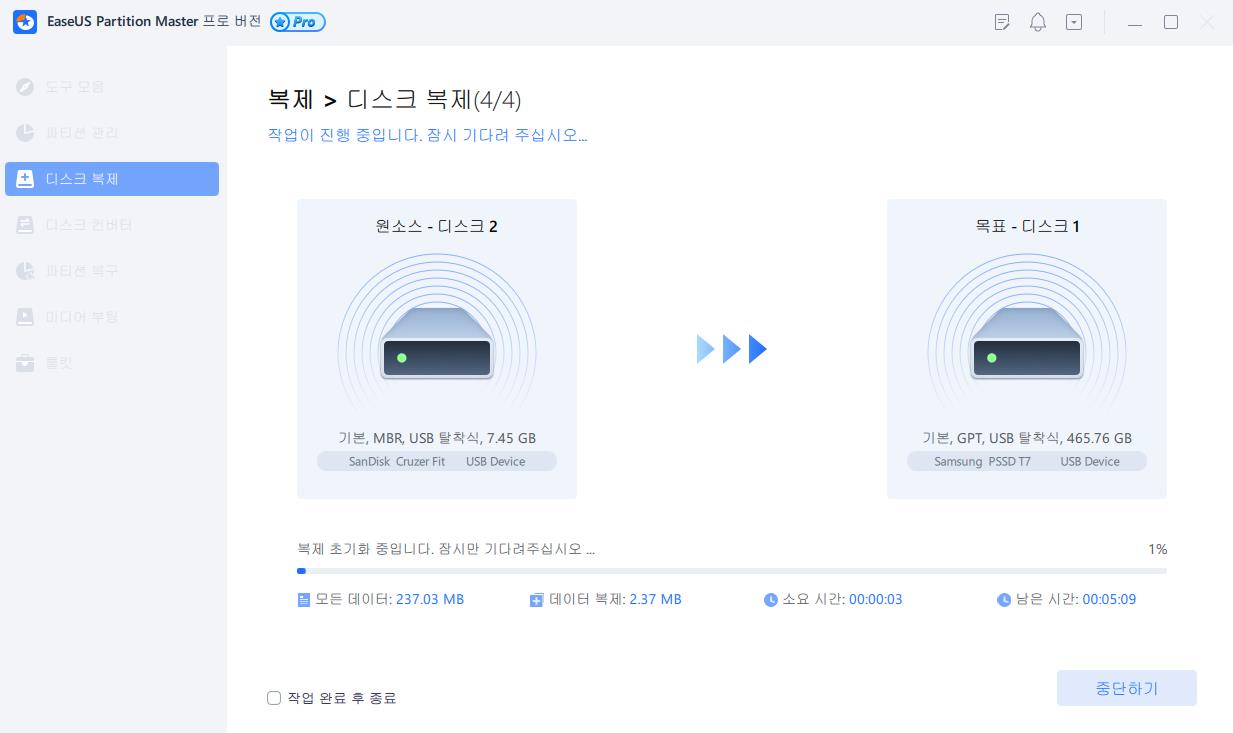
이 동영상 튜토리얼에서 파티션 또는 시스템 예약 파티션을 복제하는 방법을 확인할 수 있습니다.
파티션 복제 외에도 EaseUS 파티션 마스터는 여전히 많은 다른 기능을 제공합니다. 이에 대해 계속해서 자세히 알아보겠습니다.
EaseUS 파티션 마스터의 특징:
- Windows 7을 SSD로 복제
- 라즈베리 SD 카드 복제
- HDD를 더 작은 SSD로 복제
- NTFS 파티션 복제 또는 복사
- SD 카드, USB 또는 외장 하드 드라이브 복제
- 운영 체제를 다른 드라이브로 마이그레이션
- 복제 후 할당되지 않은 공간을 지우기
파티션과 관련된 문제를 해결하려면 이 다기능 도구를 다운로드하세요.
방법 2. CMD를 통해 다른 하드 드라이브에 파티션 복사 - 어려움
숙련된 컴퓨터 사용자라면 명령 프롬프트를 사용하여 하드 드라이브를 복제 할 수 있습니다. 하지만 실수하지 않도록 주의하세요. 그렇지 않으면 잘못된 명령을 내려 데이터가 손실될 수 있습니다. 따라서 데이터 복사를 시작하기 전에 중요한 데이터를 백업하는 것이 좋습니다.=
1단계. 검색 상자에 cmd를 입력한 다음 "명령 프롬프트"를 선택합니다.
2단계. 그런 다음 관리자 권한으로 명령 프롬프트를 실행합니다.
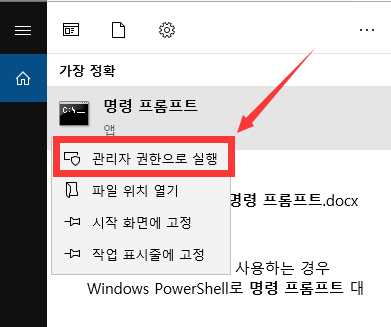
3단계. 창에 다음 명령을 입력합니다.
xcopy c:\ f:\ /s /e /h /i /c /y
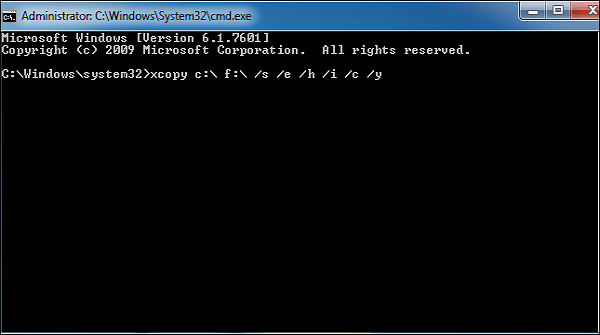
|
✍️팁: c:/ : 복제하려는 대상 드라이브입니다. 다른 드라이브로 변경할 수 있습니다. f:/ : 복제하려는 대상입니다. 올바른 하드 드라이브로 변경할 수 있습니다. /s : 비어 있지 않은 경우 디렉터리와 하위 디렉터리를 복사합니다. /e : 아무것도 포함하지 않더라도 모든 하위 디렉터리를 복제합니다. /h : 시스템 파일 속성과 숨겨진 파일을 복제하거나 복사합니다. /i : 이 명령은 문제가 있는 경우 항상 대상이 폴더라고 가정한다는 의미입니다. /c : 오류가 발생해도 계속 복사합니다. /y : 파일 덮어쓰기를 확인하라는 메시지를 표시하지 않습니다. |
4단계. 인내심을 갖고 기다렸다가 "exit"를 입력하여 프로세스를 완료합니다.
관련 글:
그러나 컴퓨팅 경험이 많지 않은 초보자라면 EaseUS Partition Master가 더 나은 선택이며 도움을 요청할 수 있습니다. 불량 섹터가 있는 디스크를 복제하는 데 도움이 될 수 있습니다.
파티션을 다른 하드에 복사하는 이유
파티션이나 하드 드라이브를 복제한다는 것은 한 드라이브에서 다른 드라이브로 모든 것을 복사하는 것을 의미하며, 복제된 드라이브는 원본과 동일합니다. 다양한 이유로 드라이브를 복제할 수 있습니다. 가장 일반적인 이유 중 일부는 다음과 같습니다.
- OS 마이그레이션: OS를 새 드라이브로 이동하려면 파티션을 복제 할 수 있습니다.
- 백업 생성: 파티션 복제는 데이터 손실이나 드라이브 오류가 발생할 경우 백업에 사용할 수 있는 복사본을 만드는 데 도움이 될 수 있습니다.
- 드라이브에서 새 컴퓨터로 데이터 전송: 파티션을 복제하는 동안에는 모든 데이터와 설정이 새 컴퓨터에 유지됩니다.
이유를 파악한 후에는 파티션을 다른 하드 드라이브에 복사하는 방법을 배워야 합니다.
마무리
EaseUS 파티션 마스터는 Windows 11/10/8.1/7, Windows Versa 및 Windows XP를 포함한 다양한 Windows 버전에서 원활하게 실행될 수 있습니다. CMD에 비해 사용하기가 더 쉽습니다. 몇 번의 클릭만으로 하드 드라이브를 복제할 수 있으며 사용 중에 어떤 명령도 입력할 필요가 없습니다. 게다가 하드 드라이브 포맷, 삭제, 이동, 병합 또는 확장과 같은 디스크 파티션을 잘 관리할 수 있습니다. 다운로드하여 사용해 보세요.
다른 하드 드라이브에 파티션 복사에 대한 FAQ
이 부분에는 오늘 주제에 대한 세 가지 추가 질문이 나열되어 있으며 비슷한 문제가 있는 경우 도움이 될 수 있기를 바랍니다.
1. 파티션 복사본을 어떻게 생성합니까?
CMD 또는 타사 도구를 사용하여 도움을 받을 수 있습니다. EaseUS 파티션 마스터는 좋은 선택이며 파티션을 섹터별로 또는 파일별로 복제할 수 있습니다.
1단계. EaseUS 파티션 마스터를 다운로드하세요.
2단계. 복제 섹션에서 복사하려는 파티션을 선택합니다.
3단계. 대상 대상 파티션을 선택하고 "시작"을 클릭합니다.
2. 파티션 복제란 무엇입니까?
파티션 복제는 한 파티션을 다른 파티션으로 복제하는 것을 의미합니다. 예를 들어 D 드라이브를 E 드라이브나 다른 드라이브로 복제합니다. 원래 파티션의 모든 콘텐츠가 대상 파티션으로 마이그레이션되거나 전송됩니다. 대상 파티션에 충분한 공간이 있는지 확인하십시오.
3. 복제 드라이브는 모든 것을 복사합니까?
예, 드라이브를 복제할 때 해당 드라이브의 모든 내용(부트 레코드, 파일, 설정 및 기타 설정 포함)을 다른 드라이브에 복사하여 동일한 드라이브를 얻는 것입니다.
이 글이 도움이 되셨나요?
-
EaseUS Data Recovery Wizard는 강력한 시스템 복구 소프트웨어로, 실수로 삭제한 파일, 악성 소프트웨어로 인해 잃어버린 파일 또는 전체 하드 드라이브 파티션을 복구할 수 있도록 설계되었습니다.
더 보기 -
이전보다 데이터 복구가 어려워진 현재의 고급 디스크 기술 때문에 완벽하지는 않지만, 우리가 본 것 중에서 EaseUS Data Recovery Wizard는 최고입니다.
더 보기 -
EaseUS Data Recovery Wizard Pro는 시장에서 최고로 평가되는 데이터 복구 소프트웨어 프로그램 중 하나로 알려져 있습니다. 파티션 복구, 포맷된 드라이브 복원, 손상된 파일 수리 등과 같은 고급 기능을 제공하고 있습니다.
더 보기
관련 인기글
-
드라이브에 디스크가 없습니다. 드라이브에 디스크를 넣으십시오
![author icon]() Lily/Oct 25, 2024
Lily/Oct 25, 2024 -
Windows Server에서 디스크 공간을 확보하는 5가지 방법
![author icon]() Yvette/Oct 25, 2024
Yvette/Oct 25, 2024 -
느린 윈도우 10을 실행하는 레노버 노트북 | 속도 향상
![author icon]() Lily/Sep 19, 2024
Lily/Sep 19, 2024 -
![author icon]() Yvette/Sep 19, 2024
Yvette/Sep 19, 2024
